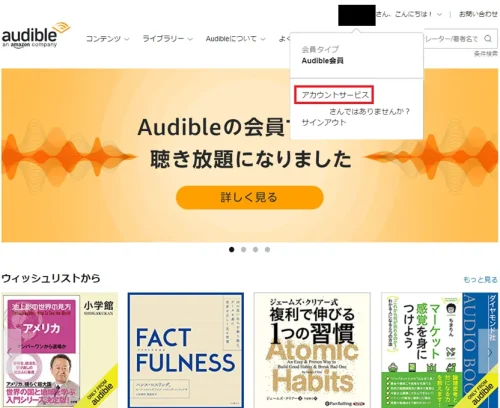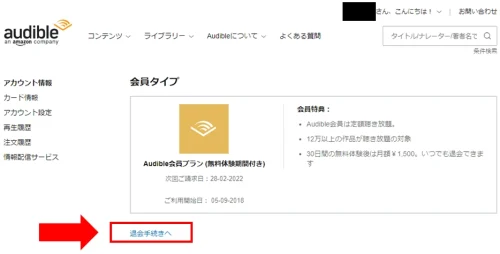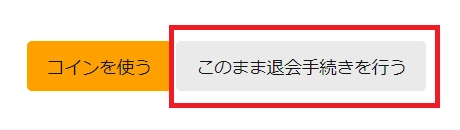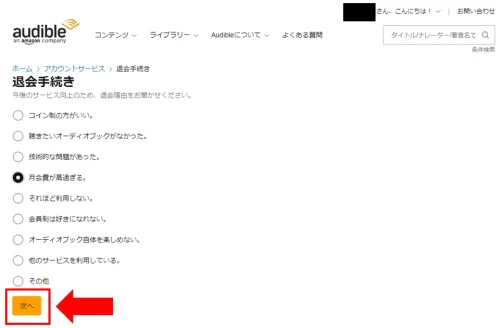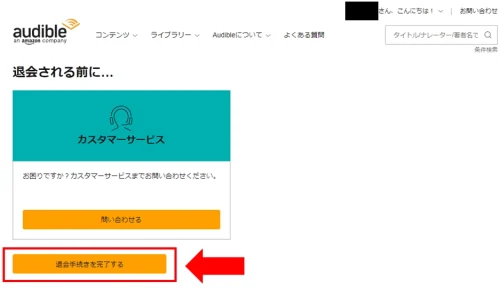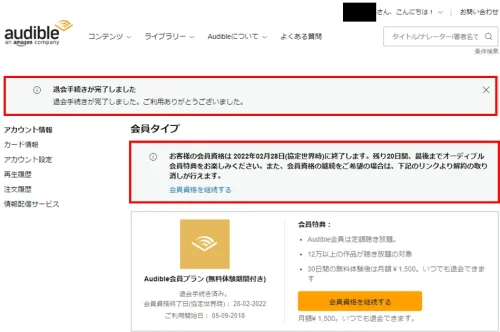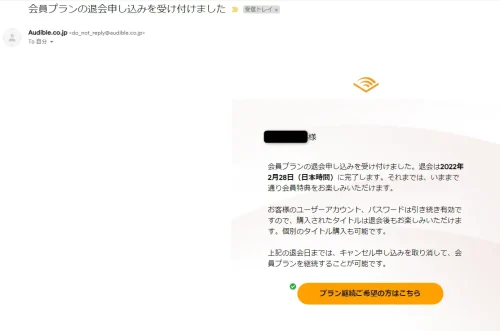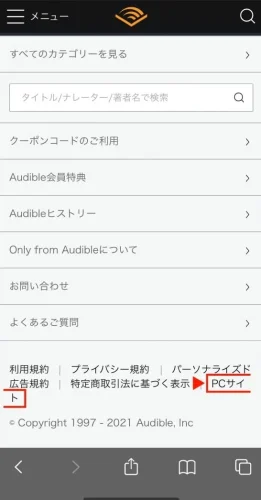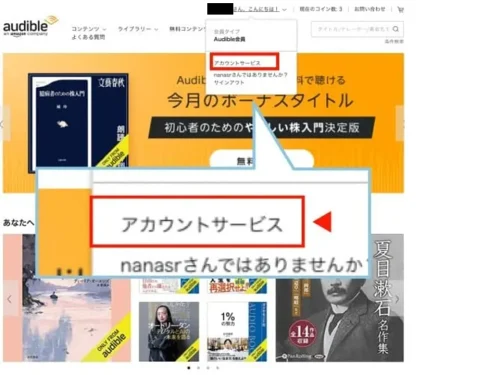FIREシーサー
FIREシーサー2022年1月27日から聴き放題制になったAmazonのオーディオブック「Audible」を無料体験したFIREシーサー(@FIRE_SHISA)が「Audible」の退会方法を実際の画像を使って説明します。
Audibleに無料体験登録したけれど無料体験期間内で退会したい人は、この記事で説明する手順に従って、月額料金が発生する前に退会を完了して下さい。
Audibleは、アプリを削除(アンインストール)しただけでは退会にならないので注意!
また、Audibleには、退会ではなく休会という制度もあるので、休会についても説明します。
Audibleの利用を一時的に停止したいけれど、今後、再び利用する可能性がある人は、休会を利用した方が良いです。
- Audibleの退会を実際の退会画面を見ながら進めていくことができる!
- Audibleの休会制度の内容が分かる!
「Audibleをまだ無料体験したことない!」
という人は、Audibleの無料体験の登録方法を説明した記事を見て下さい。
https://fitness098.com/how-to-register-amazon-audible/
退会するとどうなる?


Audibleを退会すると、これまで聴けていた聴き放題対象作品は聴けなくなります。
解約後も、無料体験の申し込み日や前回の契約日から30日後までは利用可能。
つまり、無料体験の申し込みをしてその日のうちに解約したとしても、30日間は利用可能。
聴き放題対象作品は退会後に聴けなくなる一方、単品購入した作品は退会後も聴けます。
- 聴き放題対象作品:無料体験期間終了時に聴けなくなる
- 単品購入作品:退会後も聴ける
気になる作品があれば、退会前の無料体験期間中に聴いておくのがおすすめ!
Audibleの退会方法


退会手続きは2ステップ。
- AudibleのPC版サイトにアクセス。
- 「アカウントサービス」から「退会手続き」のボタンを数回クリックして完了。
退会手続きのページへアクセスし、手順に従ってボタンをクリックしていけば簡単に退会完了します。
端末(PC又はスマホ)によって退会手順が少し異なるので、それぞれでの退会方法を説明します。
PCでの退会方法
[ptimeline] [ti label=”STEP1″ title=”Audibleにサインイン”]
「Audible」にサインインして、「アカウントサービス」をクリック。
[/ti] [ti label=”STEP2″ title=”「退会手続きへ」をクリック”]
「会員タイプ」の枠下にある「退会手続きへ」をクリック。
[/ti] [ti label=”STEP3″ title=”「このまま退会手続きを行う」をクリック”]
引き続き退会の手続きを行う場合には「このまま退会手続きを行う」をクリック。
[/ti] [ti label=”STEP4″ title=”退会理由の選択”]
退会理由を選択し、「次へ」をクリック。
[/ti] [ti label=”STEP5″ title=”「退会手続きを完了する」をクリック”]
「退会手続きを完了する」をクリックすると退会手続きが完了。
[/ti] [ti label=”STEP6″ title=”退会手続きが完了のメッセージ確認”]
「退会手続きが完了しました」とメッセージが表示されます。
退会後、アカウントに登録しているメールアドレスに「会員プランの退会申し込みを受け付けました」とメールが届きます。
退会後も無料体験期間中は引き続き利用できます。
[/ti] [/ptimeline]
スマホでの退会方法
[ptimeline]
[ti label=”STEP1″ title=”ブラウザからAudibleにアクセス”]
ブラウザから「Audible」にアクセス。
[/ti]
[ti label=”STEP2″ title=”画面を最下部までスクロールして、「PCサイト」をタップ”]
画面を最下部までスクロールして、「PCサイト」をタップします。
[/ti]
[ti label=”STEP3″ title=”PCサイトに移動”]
自動的にPCサイトに移動します。
ページ右上に「XXXさん、こんにちは!」が表示されていれば、サインイン済みです。
サインインがまだの場合はサインインして下さい。
[/ti]
[ti label=”STEP4″ title=”「XXXさん、こんにちは!」から、「アカウントサービス」を選択”]
これ以降はPCサイトでの退会方法と同じ手順。
[/ti]
[ti label=”STEP5″ title=”「退会手続きへ」をクリック”]
「会員タイプ」の枠下にある「退会手続きへ」をクリック。
[/ti]
[ti label=”STEP6″ title=”「このまま退会手続きを行う」をクリック”]
引き続き退会の手続きを行う場合には「このまま退会手続きを行う」をクリック。
[/ti]
[ti label=”STEP7″ title=”退会理由の選択”]
退会理由を選択し、「次へ」をクリック。
[/ti]
[ti label=”STEP8″ title=”「退会手続きを完了する」をクリック”]
「退会手続きを完了する」をクリックすると退会手続きが完了。
[/ti]
[ti label=”STEP9″ title=”退会手続きが完了のメッセージ確認”]
「退会手続きが完了しました」とメッセージが表示されます。
退会後、アカウントに登録しているメールアドレスに「会員プランの退会申し込みを受け付けました」とメールが届きます。
退会後も無料体験期間中は引き続き利用できます。
[/ti]
[/ptimeline]
Audibleには休会制度もある
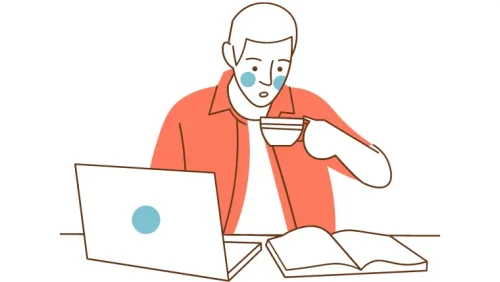
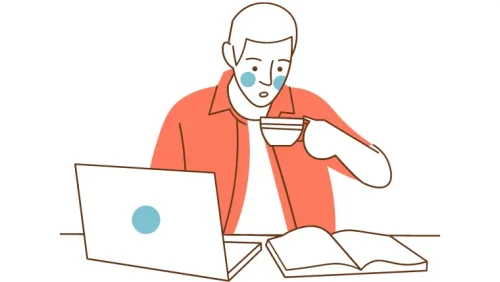
Audibleには退会でなく、「休会」という制度もあります。
Audibleを再び利用する可能性がある方は、退会ではなく、休会することをおすすめします。
休会期間中は、月額料金無しで有料会員特典の一部が最大3ヶ月間利用可能となります。
| Audibleの休会制度 | |
| 休会制度の内容 |
月額料金無しで有料会員特典の一部が最大3ヶ月間利用可能
|
| 期間 | 1ヶ月~3ヶ月までの期間で希望の期間を選択 |
| 休会終了後の措置 | 休会期間満了後は自動的に会員プランの請求が再開 |
| 休会方法 | カスタマーサービスで行う |
まとめ
この記事では、Audibleの退会方法と休会制度について説明しました。
Audibleは、アプリを削除(アンインストール)しただけでは退会にならないので注意!
Audibleに登録したけれど無料体験期間内で退会したい人は、この記事で説明する手順に従って、月額料金が発生する前に退会を完了して下さい。
また、Audibleの利用を一時的に停止したいけれど、今後、再び利用する可能性がある人は、休会も検討してみてはいかがでしょうか?
Audibleの聴き放題を実際に無料体験したレビュー(メリット・デメリット)は別の記事でまとめてます。
https://fitness098.com/amazon-audible-free-trial/
30日間無料体験!
いつでも解約可能!